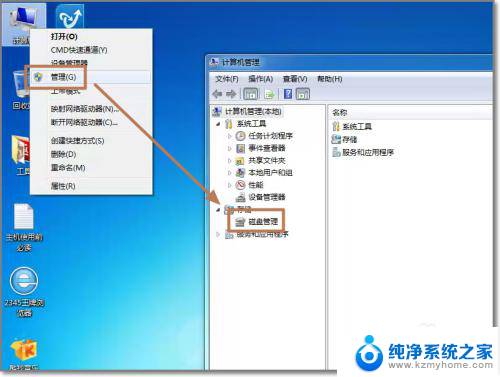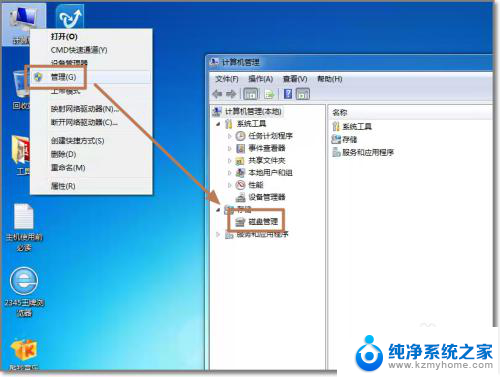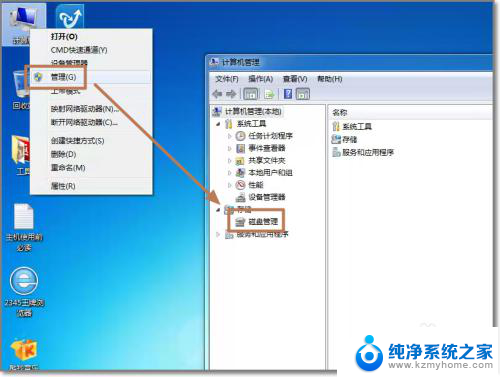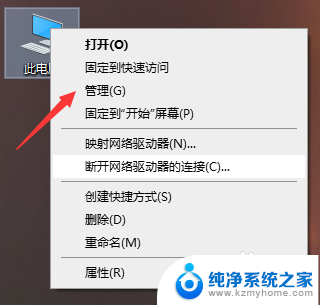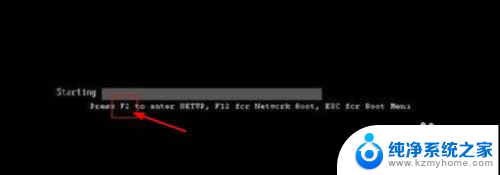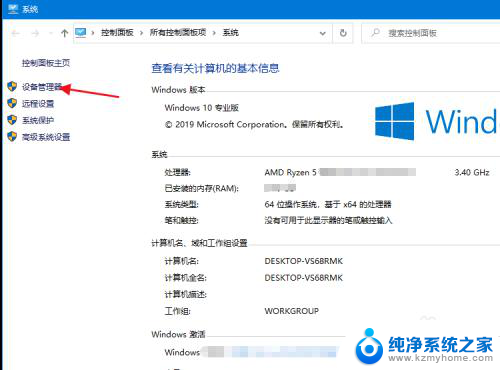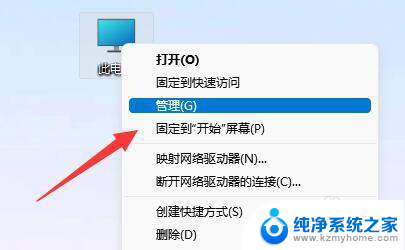电脑新加了块硬盘怎么设置 电脑硬盘安装步骤
现代科技的快速发展使得电脑成为我们日常生活中不可或缺的工具,随着时间的推移,我们使用电脑的需求也越来越大,这就需要我们对电脑进行升级和扩展。其中增加硬盘是一种常见的方式,可以提升电脑的存储容量和运行速度。当我们给电脑新增了一块硬盘后,应该如何进行设置和安装呢?下面将为您详细介绍电脑硬盘的安装步骤和设置方法。
具体步骤:
1. 将硬盘安装到电脑上之后,开机。在电脑桌面,选中我的电脑点击右键-“管理”进入计算机管理界面。
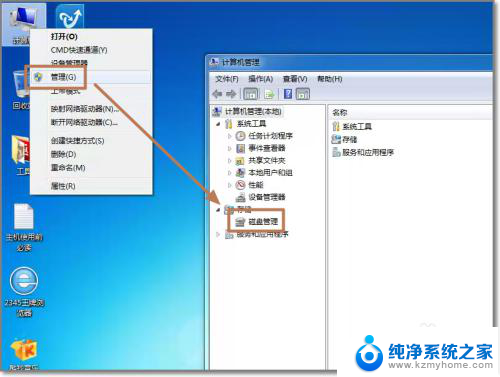
2. 选择“磁盘管理”,系统会弹出检测到新的硬盘。并要求初始化硬盘,如图,点击:“确定”初始化。
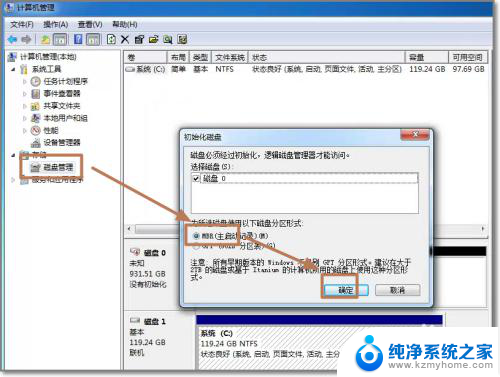
3. 记住磁盘的序号,如这里是磁盘0,选择这块磁盘,点击右键,弹出菜单,选择“新建简单卷”。
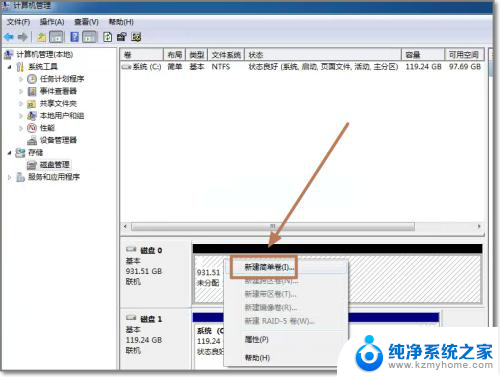
4. 点击:“下一步”创建磁盘分区。
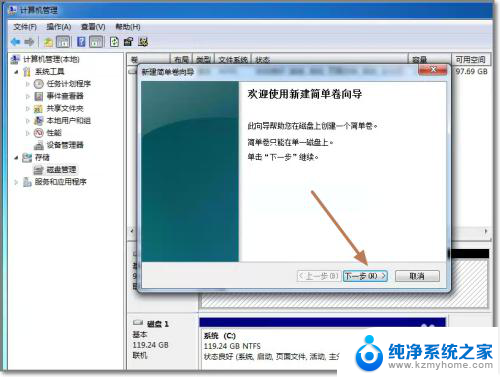
5. 设定你的第一个分区容量大小,如你这个分区是用来放游戏安装目录的。一般给一个400G足够了。设定好之后,点击:“下一步”。
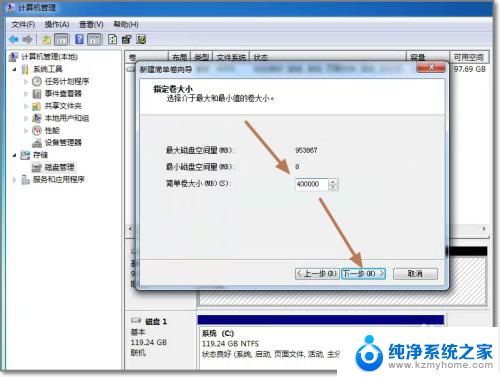
6. 为这个分区指定盘号,如有C盘了,系统会按顺序默认指定为D盘。也可以手工指定,设定完成,点击:“下一步”。
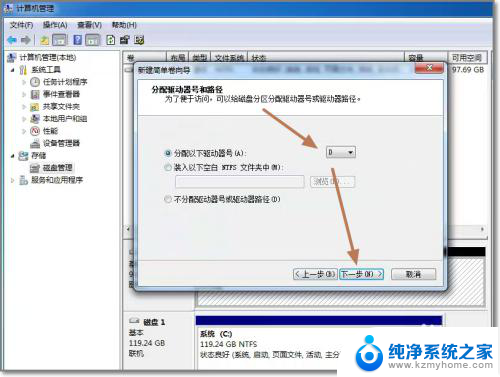
7. 格式化分区,这里有分区格式设置,大容量只有NTFS的分区格式才支持。同时可以自定义盘的名字(卷标)。使用快速格式化。点击:“下一步”,第一个分区完成。
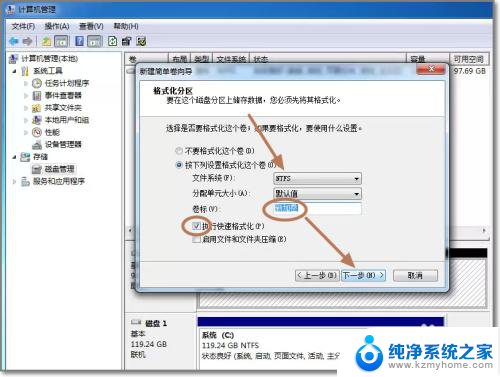
8. 重复以上3到7步骤,创建下一个分区。注意需要选择未划分的容量点击右键新建分区。全部建立完之后,如图所示。
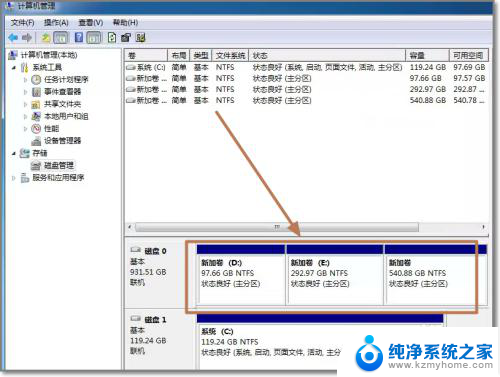
9. 现在打开我的电脑,可以看到新建立的分区每个盘,现在就可以使用大容量的机械硬盘存储文件了。

以上就是电脑新加了块硬盘怎么设置的全部内容,还有不清楚的用户可以参考以上步骤进行操作,希望对大家有所帮助。